Как осуществить ручную настройку цифровых каналов на телевизоре и приставке? таблица диапазонов частот
Какое нужно оборудование
При её приобретении нужно помнить, что в комплекте должно быть следующее:
- Приставка, которая обеспечивает приём сигнала и передачу его в телевизионный приёмник.
- Для работы с ней нужно использовать дистанционный пульт управления. ОН передаёт сигнал с использованием инфракрасного излучения.
- Обычно устройства нуждаются в подключении к источнику электроэнергии. Для этого необходимо использовать блок питания. В различных моделях он может быть внешним или встроенным в корпус.
- Для приёма сигнала необходима антенна. Она может быть комнатной или общедомовой. Нужно помнить, что для получения качественного изображения и звука нужно использовать ту, которая способна обеспечить надлежащий приём сигнала.
- В комплекте должны быть соответствующие соединительные кабели для соединения ресивера и телевизора. Их обычно продают вместе со штекерами RCA или HDMI. В первом случае это нужно для старых телевизоров, во втором для более современным. Кабели с подключением через разъёмы HDMI обеспечивают более высокое качество вещания.
- Может быть необходим RF-модулятор. Его используют для работы с очень старыми моделями телевизоров.

Принцип работы ресивера
Возможные проблемы и их решение
Как в ситуации с любым, даже самым надёжным оборудованием, при работе приставок цифрового телевидения возможны различные сбои и неполадки. Чаще всего пользователям приходится сталкиваться со следующими проблемами:
- Значительное ухудшение качества картинки и появление помех. Причины подобных неполадок – слабый сигнал и плохие контакты.
- Изображение является чёрно-белым. Часто это последствия ошибочного подключения кабелей. Также стоит зайти в меню настроек приставки и убедиться, что выбран режим PAL или же Auto.
- Отсутствует часть доступных каналов цифрового ТВ. Выходом может стать изменение положения антенны и повторное сканирование в автоматическом или ручном режимах.
- Пропали сразу все каналы или же устройство пишет, что отсутствует сигнал. Иногда помогает проверка правильности и надёжности подключения кабелей. Также можно сбросить все настройки на заводские и заново запустить поиск.

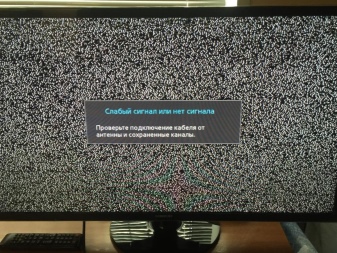
В некоторых случаях ресивер при поиске каналов с самого начала не смог обнаружить их все. Одной из причин может быть уже упоминаемый выше слабый сигнал. При этом необходимо будет перейти в раздел Info и убедиться, что показатель превышает отметку в 70%. Решением проблем также будут попытки изменения положения приёмника сигнала, подключение антенного усилителя и повторное сканирование каналов.

На практике резкое ухудшение качества изображения или звука, а также произвольный сброс настроек нередко свидетельствуют о неисправности используемого оборудования.


Другими словами, если перечисленные выше способы устранения неполадок не приводят к желаемому результату, то рациональнее всего вызвать мастера. Подобный подход позволит максимально продлить срок эксплуатации устройства, а также сократить финансовые расходы. Не секрет, что своевременный ремонт и обслуживание – залог долговечности оборудования.

О том, как подключить цифровую приставку к телевизору, вы можете узнать в следующем видео.
Как подключить 2 и более старых ТВ к приставке

Методика соединения аналогична, с тем отличием, что если использовать одинаковое подключение на разных телевизорах, то изображение будет одинаковым. Подключая один тюльпаном, а другой через скарт можно получить независимые друг от друга приемники. Как выглядит:
- вся техника выключается из розетки;
- техника соединяется с тюнером проводами, на одном тюльпаны, на другом скарт;
- включаются в сеть, на пульте активируется режим цифры.
Появившаяся картинка с маркой ресивера — подтверждение удачного подключения. Заходим в настройки и запускаем автоматический поиск каналов, после завершения сохраняем.
Подключение

HDMI-кабель является оптимальным вариантом подключения.
Однако, это возможно, если технике до 7 лет, но, если устройство старше тогда существуют следующие способы подключения:
- Использование scart на rca
Портами под кабели scart на rca обеспечивались девайсы, способные функционировать с приставками, видеомагнитофонами и видеоприемниками. Для выполнения настройки в данный способ нужно изначально отключить питание на телевизоре и приемнике. Далее подключать по очереди провода, совпадающие по цвету с гнездами на ресивере, аналогично выполняется присоединение кабеля и к телевизору.
После обеспечить питание и настроить каналы посредством кнопки меню «AV-вход». -
Присоединение через антенный кабель
Этот вариант является идеальным для совсем старых девайсов с отсутствием видеовхода. Все что требуется к выполнению – это подключение антенны к приставке и настройка бесплатных каналов.Этот вариант не является идеальным, так как в результате пользователь не получит хорошего качества приема сигнала.
- Использование цифрового ТВ без приставки
Последние модели девайсов располагают встроенной функцией dvb t2, тогда приставку можно вообще не покупать, так как все в чем пользователь нуждается у него уже есть. Нужно только подключение антенны и можно выполнять настройку каналов.
Как настроить цифровое телевидение
Как настроить DVB-T2 в телевизоре? Процесс настройки подходит почти для всех моделей приемников. Оформление окон, названия кнопок и разделов меню могут варьироваться, но общий алгоритм примерно один и тот же для всех.

Устройство, которое поддерживает стандарт DVB-T2, подключить к цифровому телевидению и настроить совсем не сложно. Для этого достаточно вставить кабель в соответствующий разъем, и выполнить некоторые простые манипуляции по настройке каналов. Если Вы используете устаревшую модель телевизора, который не поддерживает прием сигнала такого типа, то понадобится приобрести специальную приставку.
У телевизора должен быть специальный вход для подключения антенны, а также разъем типа «тюльпан» и вход с выходом для видео (scart). Если вместо разъема SCART у Вашего телевизора вход HDMI, то это более хороший вариант.
Если Вы сможете сделать двойное подключение – и через «тюльпан», и через HDMI, то сможете переключаться с одного кабеля на другой. Лучше всего смотреть именно через HDMI, т.к. в этом случае получается изображение более высокого качества.
Имеет значение расстояние до передающей станции (вышки). Чаще всего для эффективной настройки телевизора рекомендуется устанавливать уличную антенну с усилителем, а в городских домах на 4-5 этаже можно использовать антенну с «усами» или в виде рамки без усилителя, но с опцией на TB-приставке «усиление сигнала».
Ресивер – это устройство, предназначенное для приема сигнала и передачи его на телевизор. Источником сигнала может быть спутниковая тарелка, антенна, интернет. Подключение цифровой приставки к телевизору может быть сделано как напрямую, так и через DVD или через монитор. Но в этом случае может понадобиться специальный переходник.
Как подключить к телевизору и настроить ресивер (цифровой приемник)
- Достать устройство из коробки и снять с нее защитную пленку. Пленку надо снять обязательно, иначе прибор будет постоянно перегреваться.
- С TB-кабеля срезать защитную оболочку длиной примерно 1,5 см от конца (с обоих концов). Зачистку оболочки надо делать очень аккуратно, чтобы не повредить экранирующую пленку, которая защищает центральный проводник.
- Аккуратно отогнуть блестящую защитную пленку и прикрутить к проводам разъемы «F».
- Подсоединить кабель к телевизору и приставке.
- Связку проводов «тюльпан» вставить в разъемы телевизора и приставки.
- Подключить антенну к телевизору. Антенна должна быть установлена на внешней стене дома или на балконе. После этого необходимо переходить собственно к настройке.
Чтобы настроить приставку DVB-T2, надо на ПУ нажать на «Меню», после чего перейти в настройки. Если страна не указана по умолчанию, ее надо выбрать. Также нужно выбрать регион, язык, формат изображения, режим поиска.
После этого выбрать стандарт сигнала. По умолчанию устанавливается DTV-T/Т2 – это аналоговое и цифровое телевидение. Если этот параметр настройки не изменить, то телевизор будет искать и те, и другие каналы.
Программа предложит выбрать автоматическую или ручную настройку. Надо выбрать автоматическую и нажать на кнопку «Ок».
После этого телевизор сам будет искать все доступные платные и бесплатные каналы. По окончании поиска надо нажать на кнопку «Сохранить».
Если в пункте «Режим поиска» установлено «DVB-T/Т2», то устройство самостоятельно найдет все те каналы, которые доступны в Вашем регионе. Но это возможно только в том случае, если у Вас уже установлена работающая антенна, которая направлена в сторону передатчика.
Подключение ресивера к старым телевизорам
Если у вас старый телевизор, то не стоит расстраиваться – как и в случае новой модели, приставку цифрового телевидения к нему настроить можно. Только нужно правильно подготовить антенный кабель:
Снимите порядка 15 мм изоляции, сохранив оплетку;
Отогните оплетку, чтобы открыть доступ к центральной жиле;
Осторожно снимите с нее слой изоляции;
Зачистите около 10 мм провода;
Движениями по часовой стрелке накрутите на подготовленный провод F-разъем;
Прекратите накручивание, когда жила будет выступать над краем разъема на 2 мм.

Если вы все сделали правильно, то полученным кабелем с легкостью можно подключить даже старый телевизор (такой как «Горизонт», например) к современной цифровой приставке.
Почему показывает только 10 каналов, а не 20?
Довольно частая жалоба – после обновления списка каналов, половина из них пропадает. Остаётся только 10 пунктов из 20 бесплатных. Наиболее вероятная причина проблемы, когда показывает только 10 каналов, а не 20, заключается в отсутствии приёма сигнала от одного из двух мультиплесков. Это вызвано техническими работами или помехами в приёме сигнала.

Важно понимать, что РТРС работает в тестовом режиме, поэтому перебои сигнала – норма для отдельных регионов. Обычно проблема проходит сама собой, достаточно запустить поиск каналов заново через некоторое время
В более сложных случаях помогает перепрошивка приставки.
Это вся необходимая информация для быстрой и беспроблемной настройки 20 бесплатных каналов цифрового вещания на большинстве моделей телевизоров. Скорее всего процесс изменения параметров и поиска займёт считанные минуты. Однако, в случае проблем с сигналом, стоит повторить процедуру или выполнить перепрошивку ресивера.
Каковы ваши причины использования цифрового телевидения? Почему не желаете пользоваться аналоговым или спутниковым вещанием? Ждём ваших комментариев.
Подключение цифровой приставки
Выбор приставки, а также её подключение очень зависят от года выпуска телевизионного приёмника, а следовательно, и наличия на нём входных портов определённого стандарта.
К современному телевизору
При подключении к устройству DVB-T2 современного телевизионного приёмника из всех имеющихся у него входных разъёмов лучше всего использовать HDMI, так как данный интерфейс предназначен для мультимедиа высокой чёткости, и с помощью одного кабеля можно сразу передавать цифровой видео и стерео аудиосигнал.

Подключение ресивера к телевизору производится в следующей последовательности:
- к приставке через гнездо RF IN подключают центральную, внешнюю или комнатную антенну;
- выход приставки HD OUT и вход HDMI соединяют кабелем;
- оба устройства подключают к электрической сети (ресивер через адаптер);
- на дистанционном пульте управления телеприёмника кнопкой «SOURCE» выбирают нужный источник сигнала (в данном случае HDMI);
- с помощью появившегося на экране меню устройства DVB-T2 производят настройку телевизионных каналов.
К старому телевизору
Под старыми телевизорами подразумеваются модели, в которых уже имеются 3 входных разъёма RCA, но отсутствует порт HDMI.
Подключение производится аналогично предыдущему, но с помощью кабеля с «тюльпанами», имеющимися в комплекте большинства ресиверов, при этом цвета гнёзд на обоих устройствах и на штекерах кабеля должны соответствовать друг другу.
В случае, если у телевизора один динамик, а значит, и один аудиовход, к нему подсоединяют штекер белого цвета, а к видеовходу — жёлтого цвета.

После включения приставки и телевизора кнопкой SOURCE» на дистанционном пульте телеприёмника выбирается источник сигнала AV.
Ещё с большей проблемой столкнутся владельцы телеприёмников, имеющих на входе только разъёмы SCART, D-SUB, DVA или S-VIDEO. Для их подключения на устройствах DVB-T2 должны быть аналогичные выходы. Также необходимо будет приобрести соединительные кабели.
После подключения к сети обоих устройств, в зависимости от выбранного разъёма, на телевизоре кнопкой «SOURCE» пульта управления выбирают нужный источник сигнала SCART, ПК или AV.
Телевизор, у которого есть только антенный вход, не может принимать цифровой сигнал непосредственно с приставки. При подключении к нему выхода HD OUT куском коаксиального кабеля будет приниматься лишь аналоговый сигнал, что равносильно подключению обыкновенной антенны. Решить эту проблему можно, используя дополнительное устройство, — RF-модулятор.
Настройка вещания

Каждая модель ресивера имеет свой интерфейс, но в целом следует придерживаться следующих действий:
- Нажмите на пульте кнопку «Меню».
- Выберите «Настройки» или «Параметры».
- Выберите стандарт сигнала. В данном случае для цифрового вещания нужен стандарт DVB-T2.
- Перейдите к пункту «Автопоиск» и ждите когда телевизор найдет все доступные каналы.
Как настроить местные каналы на цифровой приставке
Многие люди жалуются, что с переходом на цифровое ТВ у них пропали местные каналы. Чтобы они снова появились в списке, вам нужно при настройке (перед запуском автоматического поиска) выбрать поиск сразу и аналоговых, и цифровых каналов, то есть поставить значение DTV-T/DTV-T2.
Федеральные каналы, которые уже есть в «цифре», могут позже исключить из аналогового ТВ, а вот местные региональные из аналога убирать не будут.
Особенности и критерии выбора приставок
Ресивер для цифрового телевидения, подходящий для старых телевизоров, выполнен в виде небольшой коробки с приборной панелью и разными разъемами для подключения. К нему прилагается пульт управления. При этом сама приставка выполняет сразу несколько функций:

- Декодер – выполнение функции кодирования цифрового сигнала в двух вариантах формата: mpeg-2 или mpeg-4.
- Панель управления, приставка позволяет настраивать каналы, прибавлять и убавлять громкость, ставить таймер сна.
- Поддержка клиента – настройка изображения и звука, каналов, заказ платных пакетов и их разблокировка.
Выбирают приставки по наличию определенных разъемов. Классическими вариантами считаются тюльпаны и HDMI. По мощности передачи сигнала, к примеру, для частных антенн нередко требуется усилители. По наличию дополнительных опций: запись видеофайлов, отложенный старт или запись с определенного времени, считывание информации с USB-носителей, накопителей.
Проблемы с подключением
Согласно отзывам, не у всех все происходит так гладко. Если устройство не нашло ни одного канала, нужно:
- на пульте Селенги найти и нажать на кнопку «MENU»,
- выбрать «Поиск»,
- потом «Диапазон поиска»
- выбрать авто или ручную настройку.
 Ручной поиск
Ручной поиск
Если и это не помогло, значит стоит искать проблему в подключении. Если все кабеля подключены правильно, в 100% случаев дело в антенне. Скорее всего она не принимает стандарт DVB-T2. В таком случае придется дополнительно приобретать такую, которая поддерживает нужный тип сигнала.
Тут, кстати, небольшой лайфхак. Некоторые пользователи, столкнувшиеся с аналогичной проблемой, ловили сигнал на обычную медную проволоку, но для этого телевизионная вышка должна быть совсем близко.
Настройка

В зависимости от устройств и типа подключения существует множество вариантов настройки цифровых каналов, но для простоты рассмотрение.
Их необходимо объединить в следующие три категории:
- Подключение к телевизору с цифровым ТВ-тюнером без приставки. Для настройки каналов достаточно выбрать ТВК для каждого мультиплекса (его можно узнать на сайте ртрс.рф) и включить автопоиск, который настраивает каналы в автоматическом режиме. Все найденные каналы сохранятся автоматически.
- При использовании цифровой приставки. Она представлена простым и недорогим ресивером, который рассчитан на подключение цифрового ТВ стандарта T2 с использованием старого телевизора. Все они подключаются с помощью A/V-кабеля, следовательно, в телевизоре нужно включить AV-канал и уже после начать автопоиск на приставке.
- С подключенным спутниковым ресивером. Они функционируют по-другому и, независимо от формата вещания, воспринимают каждый эфир как обычный сигнал конкретной частоты. Для работы присутствуют тысячи телеканалов, у каждого из которых своя базовая частота. По этой причине автоматическая настройка происходит по всему частотному диапазону дециметровых волн, что может занять много времени. Для таких приставок рекомендуется настроить каналы ручным поиском с вводом значения частоты. Также это поможет избежать случайного удаления каналов аналогового спутникового вещания.
Подключение устройств перед настройкой выполняется пошагово в четкой последовательности:
- Подключение антенного кабеля к приставке;
- Подключение приставки к телевизору (пропустить, если не используется);
- Включить телевизор и ресивер;
- Включить питание усилителя приемника.
Антенна для приема 20 цифровых каналов.
Для того чтобы поймать цифровой сигнал необходима антенна это может быть как комнатная, так и уличная с усилителем. Все зависит от нескольких факторах. Антенна должна быть ДЦМ диапазона, так как мультиплексы располагаются именно в нем.
На каком расстоянии от вас находиться телебашня.
Плотность застройки и на каком этаже вы живете, также обратите внимание куда выходят окна если прямая видимость телевышки, это необходимо учитывать в городе.
Если вы проживаете в городе в многоквартирном доме, узнайте у своей управляющей компании о коллективной антенне,если она присутствует смело подключайтесь к ней.
Также зависит прием и от уровня мощности передатчика и нахождение промышленных объектов создающие помехи.
Самое главное чем ближе вы находитесь к телебашни, тем качественнее прием. Тогда сигнал будет ловить и на простой медный кабель.
Например в некоторых случаях поймать цифровые каналы на даче будет легче чем в городе

Как смотреть цифровое ТВ без приставки
Закончив с вводной частью материала и рассказом о том, как понять, поддерживает ли телевизор «цифру», можно переходить к описанию процесса настройки цифрового телевидения. И прежде чем представить подробную инструкцию, необходимо отметить, что в 2020 году «цифра» распространяется разными методами. Вот они:
- антенна;
- кабель;
- IPTV;
- Smart TV.
Далее предлагаем ознакомиться со всеми особенностями разных типов подключения. Каждый из них имеет свои достоинства и недостатки. А подробное изучение информации об отличительных чертах кабельного ТВ, телевидения через антенну и других видов позволит сделать правильный выбор в пользу того или иного способа просмотра «цифры».
Если телевизор поддерживает DVB-T2
Итак, рассмотрим первый вариант, который предполагает, что в телевизоре есть встроенный модуль DVB-T2. Это может быть самый дешевый ТВ-приемник за 10-15 тысяч рублей и даже дешевле, если у него маленькая диагональ экрана. В данном случае пользователю предлагается смотреть телевидение при помощи антенны.

Подобной услугой пользуется подавляющее большинство населения страны. Ведь ТВ-антенны сейчас установлены на всех многоквартирных домах. Ранее и сейчас они используются для приема аналогового сигнала. Но, поскольку телевизор обладает встроенный трансформатором, аналог сразу же преобразуется в «цифру» даже при наличии старого оборудования.
Таким образом, для просмотра цифрового ТВ нужна антенна и кабель, соединяющий ее с телевизором. Если все это есть в доме, вы можете переходить к настройке «цифры». Подробным образом этот процесс опишем далее.
Кабельное ТВ
Помимо антенны многие люди для получения телевизионного сигнала используют кабельные сети. И тут незнающий человек может воскликнуть «А в чем разница?» Ведь при передаче сигнала через антенну тоже используется кабель, который заводится в дом или квартиру пользователя.

Но дела в том, что кабельное телевидение работает без использования антенн. То есть сигнал передается исключительно по проводу. И тысячи людей продолжают использовать такую модель ТВ, подключаясь к кабельным провайдерам.
Плюсом такого способа телесмотрения является то, что телевизор не обязательно должен поддерживать формат DVB-T2. Если ваш кабельный оператор использует стандарт DVB-C, то человеку нужно смотреть именно на эту характеристику, а не на какую-либо другую.
IPTV
Эта загадочная аббревиатура расшифровывается, как Internet Protocol Television, то есть телевидение по протоколу телевидения. Не сложно догадаться, что в данном случае для получения сигнала используется не антенна или кабель, а доступ к глобальной паутине.

Плюс данного способа просмотра цифрового ТВ заключается в том, что телевизор хозяина может не поддерживать стандарт DVB-T2 или DVB-C. Требование, которое предъявляется к приемнику – наличие порта HDMI, который устанавливается повсеместно в модели, выпущенные после 2008 года.
Для чего он нужен? А все очень просто. Поскольку старые телевизоры не поддерживают интернет, человек может смотреть ТВ на компьютере, используя подключение к интернету. Для этого он может открыть сайт любого телеканала или сервис, где собираются сотни ТВ-каналов. Например, Яндекс. Эфир.
Для вывода изображения с компьютера на телевизор используется кабель HDMI. Одна его часть вставляется в ПК, а другая – в соответствующий разъем ТВ-приемника. Далее человеку остается перейти в настройки подключения телевизора и выбрать задействованный порт HDMI. В таком случае изображение сразу же появится на экране.
Smart TV
Самыми продвинутыми телевизорами считаются модели с поддержкой функции Smart TV. Эта технология превращает казалось бы обычный ТВ-приемник в полноценный компьютер. А примечательным является то, что телевизоры с поддержкой Smart TV не особо дороже моделей без данной технологии.
Все телевизоры со Смарт ТВ имеют поддержку стандарта DVB-T2 и DVB-C. То есть человек может смотреть любимые каналы, используя кабель или антенну. Но в то же время пользователю доступен альтернативный способ просмотра через интернет.
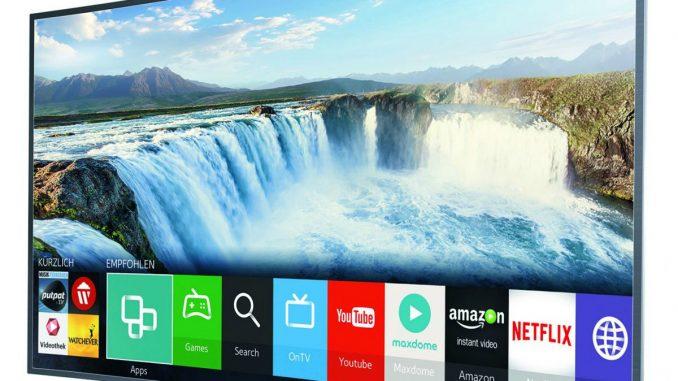
Телевизоры со Smart TV обладают встроенным датчиком Wi-Fi, а также разъемом для подключения интернет-кабелю. Владельцу подобного рода устройства нужно подключиться к интернету любым из предлагаемых способов, а затем смотреть каналы через специальное приложение.
Комплектация оборудования для старого телевизора
Смотреть телеканалы в цифровом качестве можно практически на любом ТВ. Достаточно приобрести полный комплект оборудования, в которых входит:
- Приставка или декодер, которая принимает цифровой сигнал и отправляет аналоговый на ТВ через специальные провода.
- Переходник от ресивера к телевизору. Его тип зависит от разъемов, которые предусмотрены в технике.
- Пульт дистанционного управления. Он у приставки отдельный. Включение телевизора осуществляется старым пультом. Переключение и настройка каналов – новым.
- Кабель с адаптером для подключения к сети. Декодер не оснащается аккумуляторной батареей. Это не выгодно для самих пользователей. Постоянная смена батареек обойдется дороже, чем небольшое потребление электричества от сети.
Сам сигнал к приставке может идти от классической антенны, установленной на крыше или за окном, или от провода провайдера, протянутого в подъезде.
Подключение к интернету
Настройка TV Box с нуля подразумевает подключение приставки к Всемирной паутине. Процесс сопряжения выглядит следующим образом.
- Зайдите в раздел, отвечающий за настройки Wi-Fi. В появившемся списке найдите имя используемого роутера (раздел «Доступные сети»).
- Выдерите свою сеть и введите пароль при необходимости.
- Если процесс был завершен успешно, на экране появится сообщение, оповещающее пользователя. Как правило, это небольшое окно с надписью «Подключено».
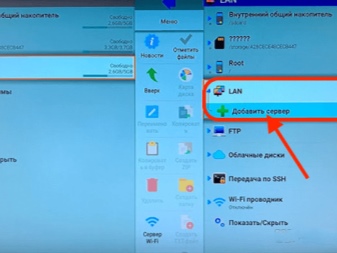
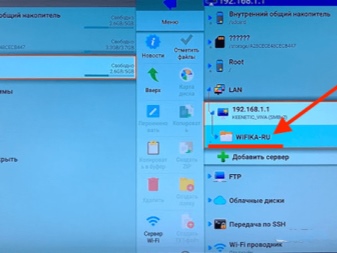
Если не удается обеспечить подключение, необходимо сделать следующее.
- Откройте настройки используемого роутера. Нужный раздел – «W-Fi».
- Нажмите кнопку «Далее». Нужный раздел – «Основные настройки». В появившемся окне следует установить 13 или 9 канал, в том случае, если выбран режим «Авто».
- Желательно установить максимальное количество клиентов 3 и больше.

